AnyGate 무선 랜카드로 무선공유기와 와이파이죤 만들기(win7)
Ralink Utillity 다운로드 :
http://open.landmoa.net/IS_AP_STA_RT2870_D-5.1.7.0_VA-5.1.7.0_W7-5.1.7.0_W8-5.1.7.0_RU-5.0.8.0_AU-5.0.3.0_092313_1.5.31.0WP_.exe
ANYgate 홈페이지 : http://www.anygate.co.kr
사용하지 않고 있던 무선랜카드를 찾아 무선 공유기를 만들어 봅니다.
당연히 와이파이죤 (WiFi Zone)도 설정이 되구요.
무선 랜카드는 ANYGate의 XM200UAv2라는 모델입니다.
위 사진이 무선랜카드를 컴퓨터의 USB 포트에 꽂은 모양입니다.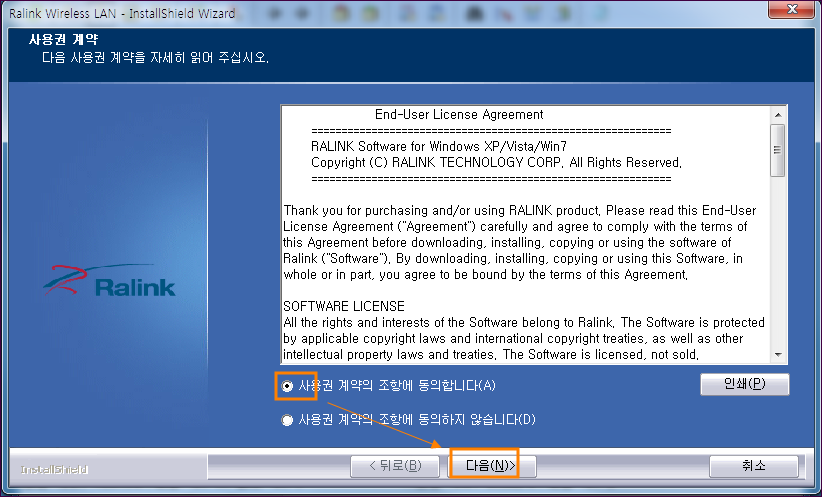
Ralink WLAN Utility 를 다운로드 받아 설치를 시작합니다.
Install driver and Ralink WLAN Utility 를 선택합니다.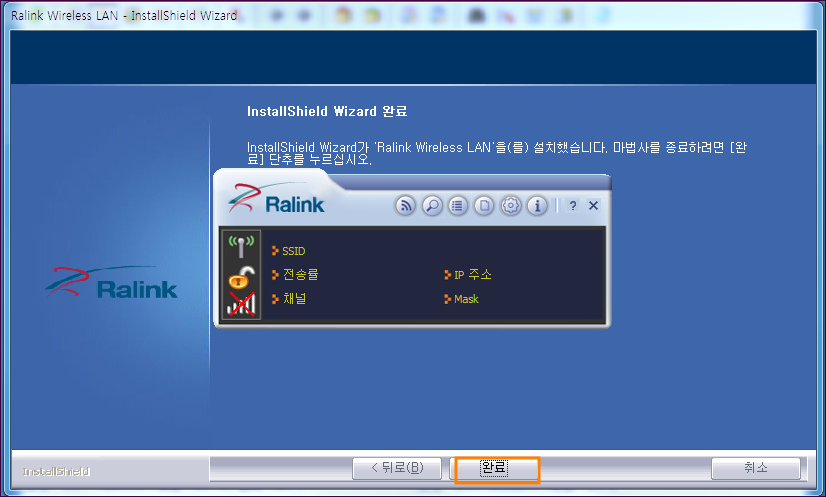
설치가 완료되었습니다.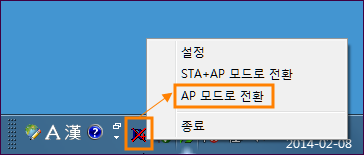
컴퓨터 바탕화면의 우측하단 상태표시줄에 보면 검은색에 붉은 X 자가 그으진 아이콘이 존재합니다.
해당아이콘에서 우클릭하여 [AP 모드로 전환]을 선택합니다.
[WAN 어댑터 이름]엔 컴퓨터에 설치된 랜카드를 선택하고
하단의 [LAN 어댑터 이름]에는 Wireless LAN Card(무선랜카드)가 선택되게 합니다.
그 다음 상단의 우측으로 향하는 화살표를 클릭합니다.
무선 랜카드를 활성화 하고 있다는 메세지입니다.
무선랜카드에 기본적인 정보가 나타납니다.
SSID : SoftAP-58
모드 : 2.4GHz
IP
채널
서브넷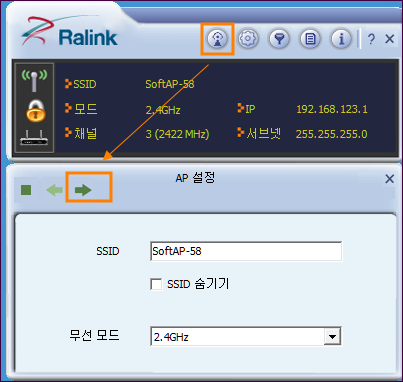
Ralink 창의 가장 좌측에 있는 아이콘을 클릭해 AP모드에 대한 제반 설정을 합니다.
SSID : SoftAP-58 (원하는 다른 이름으로 수정해도 됩니다)
다음 화살표를 클릭합니다.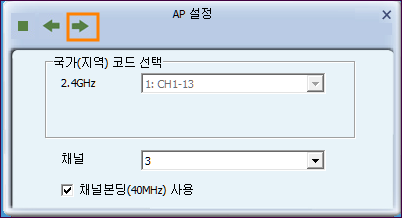
국가(지역) 코드선택은 추가로 설정이 불가하군요.
채널은 3으로 수정해 봤어요.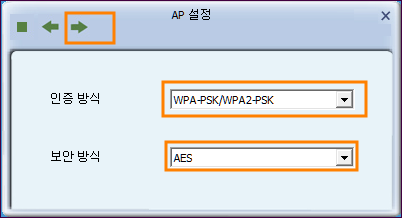
인증방식 : WPA-PSK/WPA2-PSK
보안방식 : AES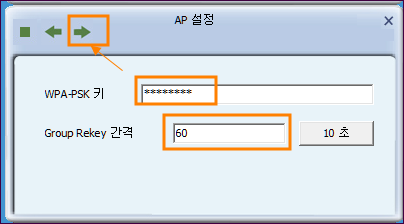
WPA-PSK키 : 이것이 연결 암호입니다.
여기서부터 스마트폰으로 연결테스트를 합니다.
[환경설정] => [WIFI]를 켜짐으로 하고 세부설정으로 들어갑니다.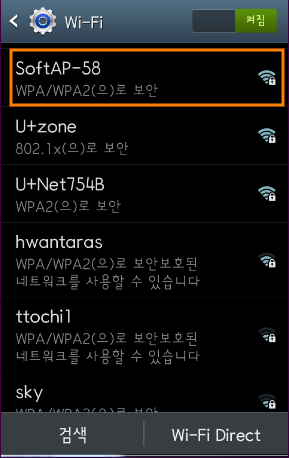
좀전에 무선 랜카드로 만든 SSID 인 [SoftAP-58]을 선택합니다.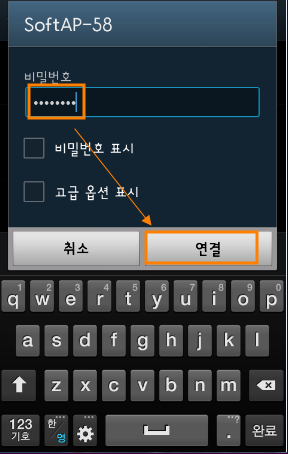
비밀번호를 입력하고 [연결]버턴을 클릭합니다.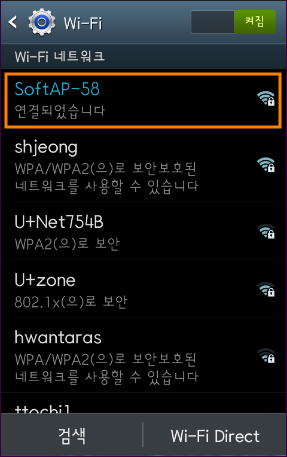
WIFI 네트워크로 연결이 되었다는 메세지입니다.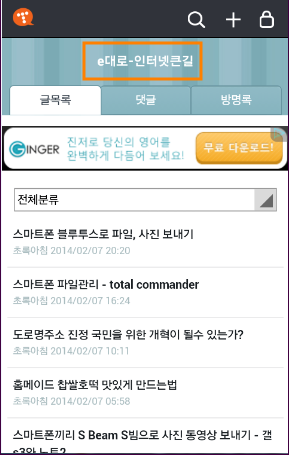
인터넷 연결을 해 봅니다.
http://edaero.net
무리없이 연결이 됩니다.
이번엔 노트북으로 연결을 테스트 해봅니다.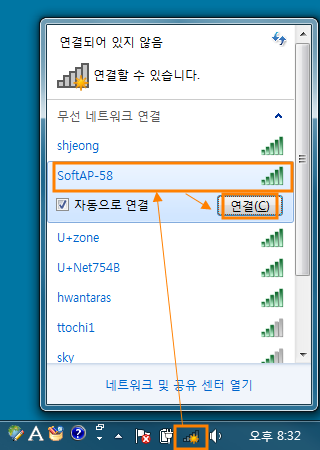
역시 모든 연결을 끊은 상태에서
무선 랜카드로 만든 SSID 인 [SoftAP-58]을 선택하고 연결버턴을 클릭합니다.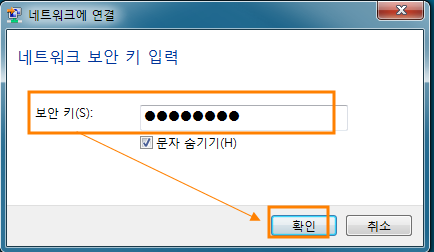
역시 비밀번호를 입력한다음 [확인] 버턴을 클릭합니다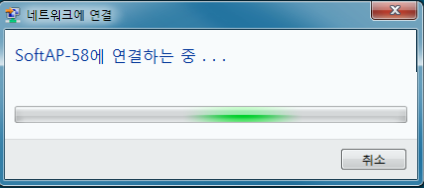
무선 랜카드로 만든 SSID 인 [SoftAP-58]로 연결을 하고 있다는 메세지입니다.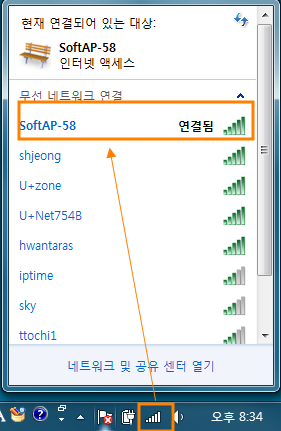
무난히 연결이 되었군요.
역시 인터넷 연결을 해 봅니다.
스마트폰보다는 그래도 노트북이 좀더 빠르다는 느낌이 듭니다.
'컴퓨터/모바일 > 스마트폰' 카테고리의 다른 글
| pc와 스마트폰의 네트워크 연결(2) - pc설정 (0) | 2014.02.10 |
|---|---|
| pc와 스마트폰의 네트워크 연결(1) - ES 파일탐색기 설치 (0) | 2014.02.10 |
| 스마트폰 블루투스로 파일, 사진 보내기 (0) | 2014.02.07 |
| 스마트폰 파일관리 - total commander (0) | 2014.02.07 |
| 스마트폰끼리 S Beam S빔으로 사진 동영상 보내기 - 갤s3와 노트2 (0) | 2014.02.06 |

